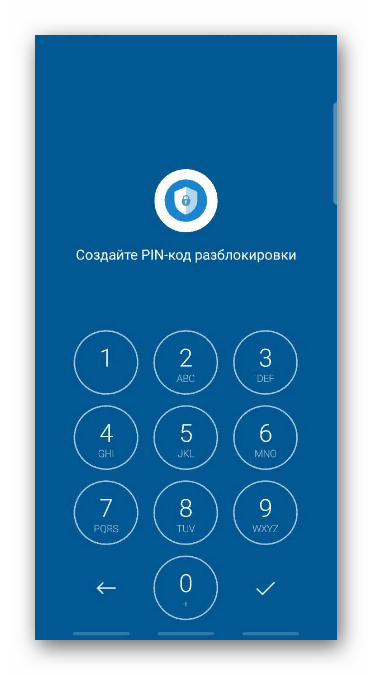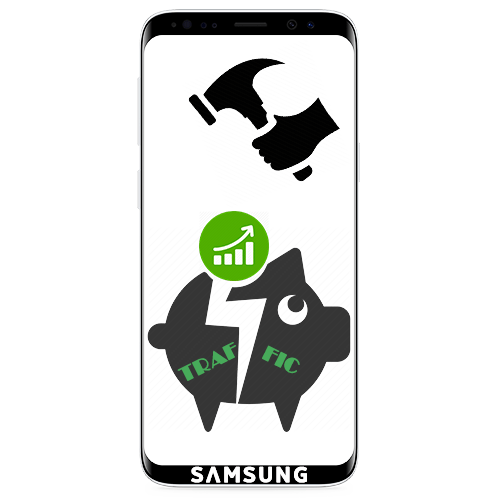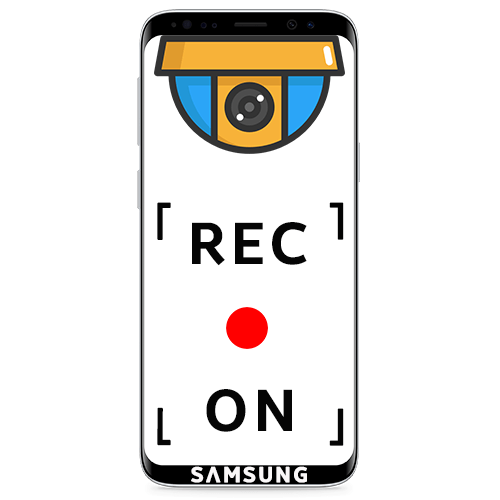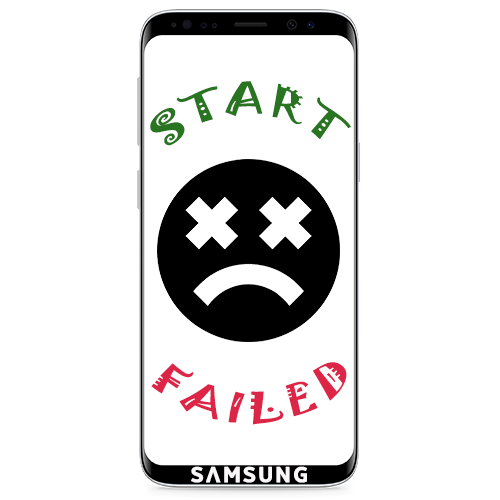Зміст
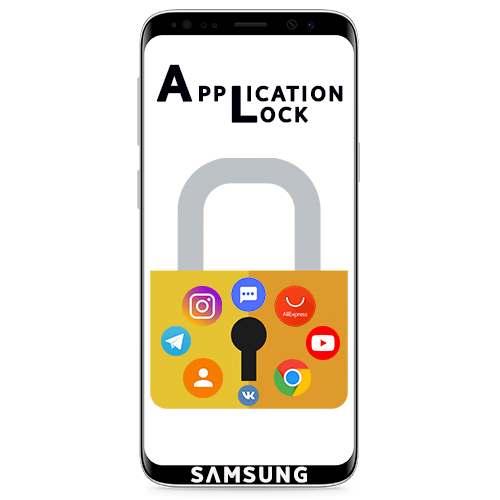
Створення облікового запису Samsung
Для використання деяких програм та функцій потрібен вхід в обліковий запис Самсунга . Створити її можна прямо на мобільному пристрої.
- Відкриваємо»Налаштування" , вибираємо " облікові записи та архівація» , а потім «облікові записи» .
- Прокручуємо екран вниз, тапа»додати" і вибираємо «Samsung account» .
- Натискаємо»реєстрація"
і приймаємо всі необхідні умови.
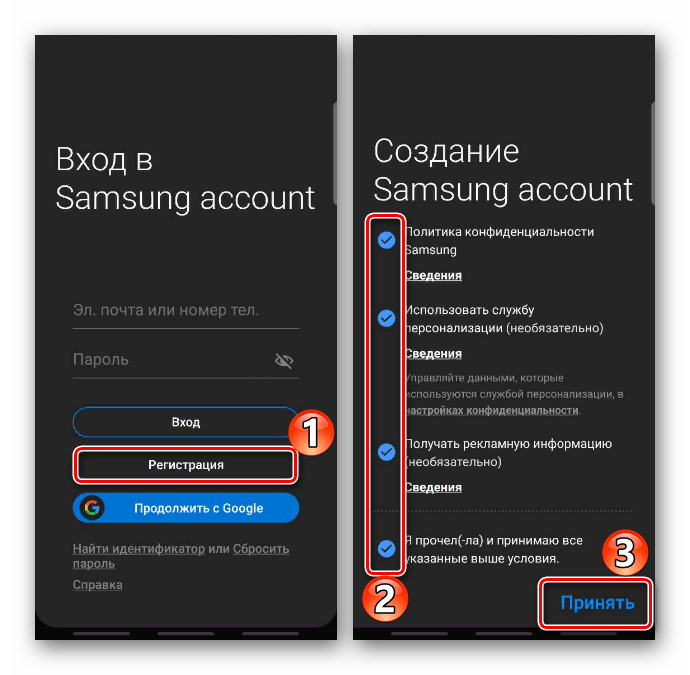
Якщо не хочете створювати» учетку " Самсунга, на екрані входу в аккаунт натисніть «продовжити з Google» .
- Надаємо необхідну інформацію і тиснемо»створити" .
- На наступному екрані вказуємо свій номер телефону, тапа»надіслати" , а коли прийде код, вводимо його в поле нижче і тиснемо " Підтвердити» . Вхід в аккаунт відбудеться автоматично.
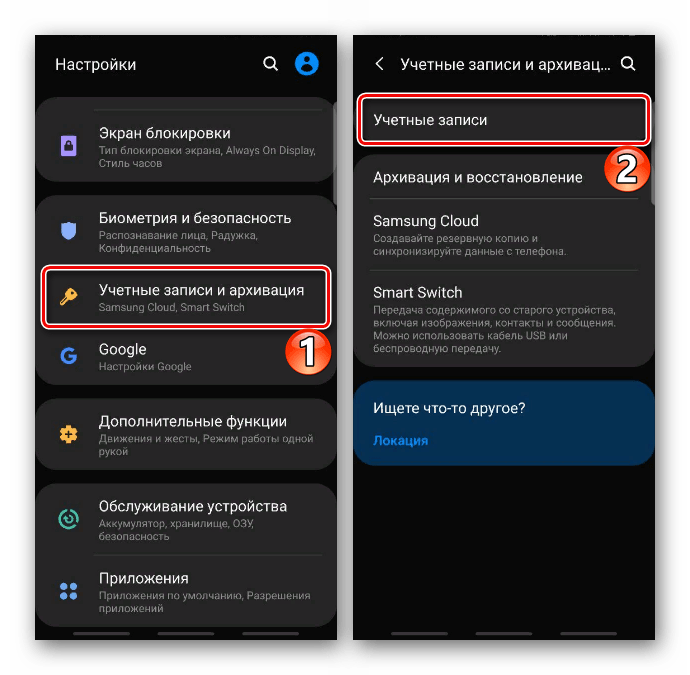
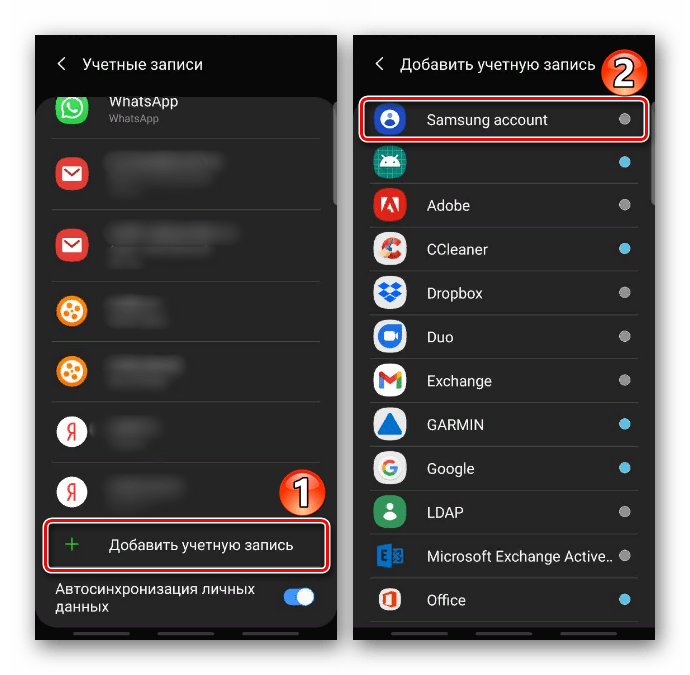
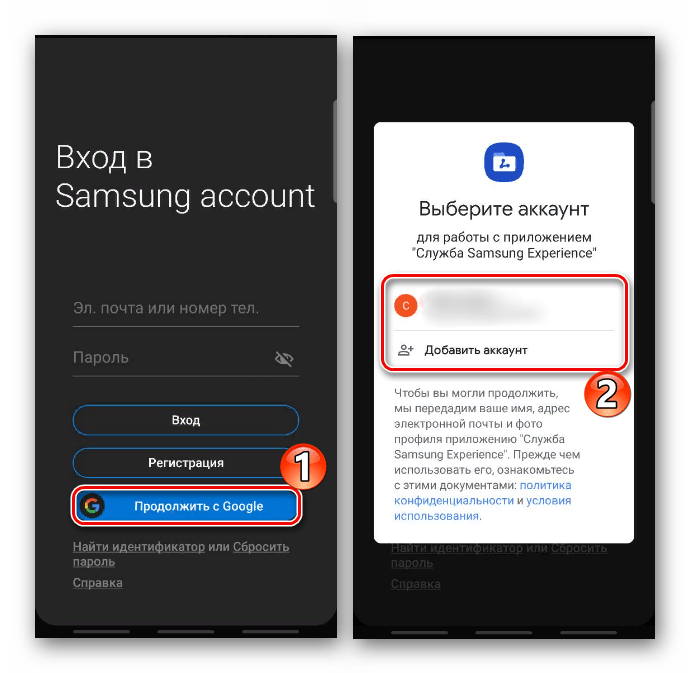
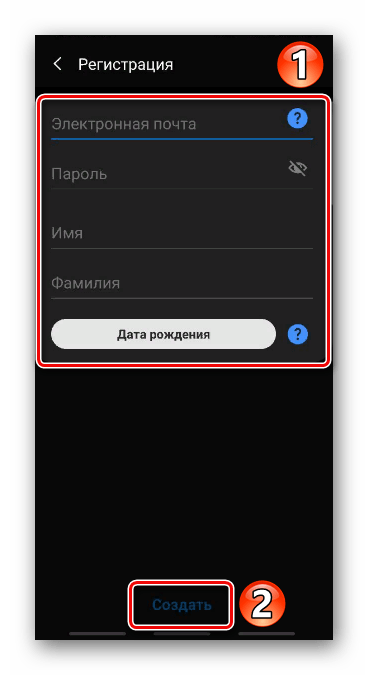
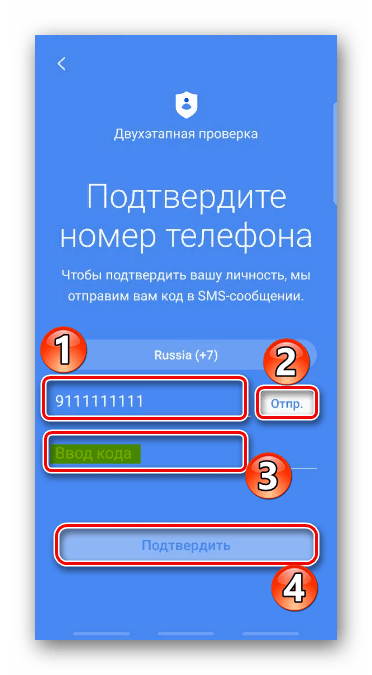
Спосіб 1: Samsung Notes
Йдеться про фірмове програмне забезпечення Самсунга для створення нотаток. Встановити пароль на вхід в додаток не можна, зате можна окремо заблокувати кожен запис.
- Відкриваємо Samsung Notes, клацаємо іконку у вигляді плюса і робимо необхідні записи.
- Відкриваємо»Меню"
і Тапа
" заблокувати»
.
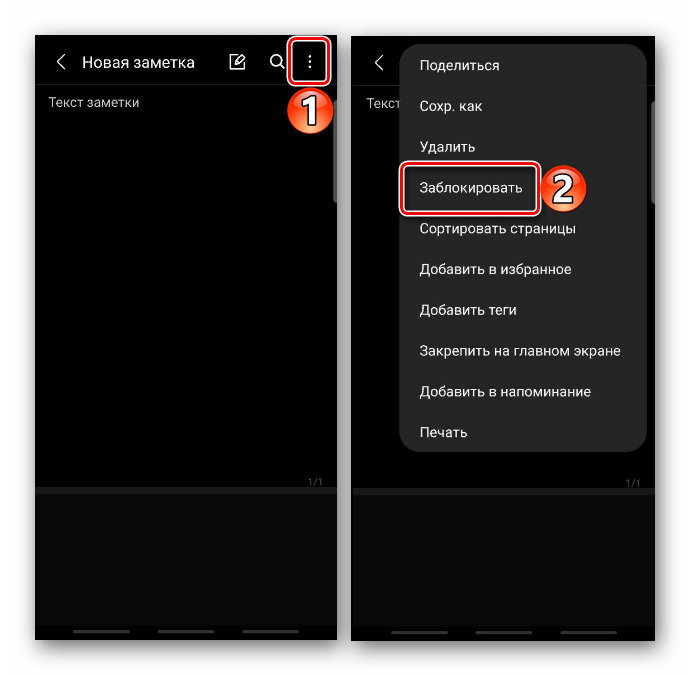
Закрити доступ до замітки можна, не відкриваючи її. Для цього натискаємо на неї і утримуємо протягом двох секунд, а потім на панелі знизу тиснемо " заблокувати» .
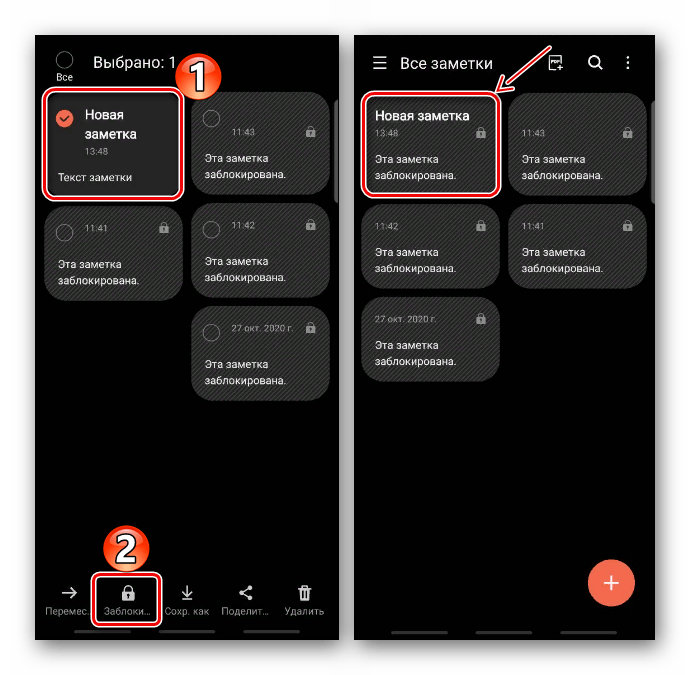
Для отримання доступу до запису тепер доведеться використовувати біометричні дані або пароль для розблокування пристрою.
- Щоб потім розблокувати її, можна або також зайти в «Меню»
і вибрати відповідний пункт,
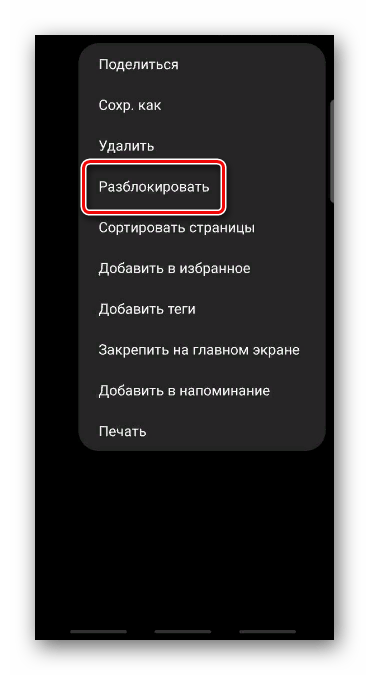
Або скористатися панеллю на головному екрані. У будь-якому випадку знову буде потрібно підтвердження особи.
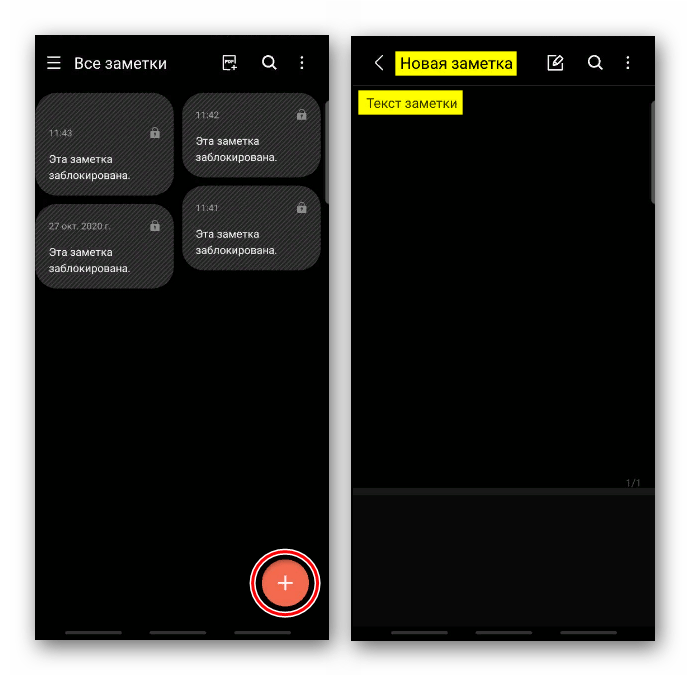
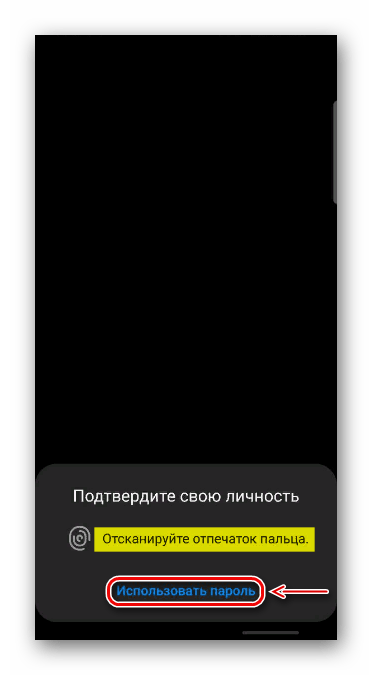
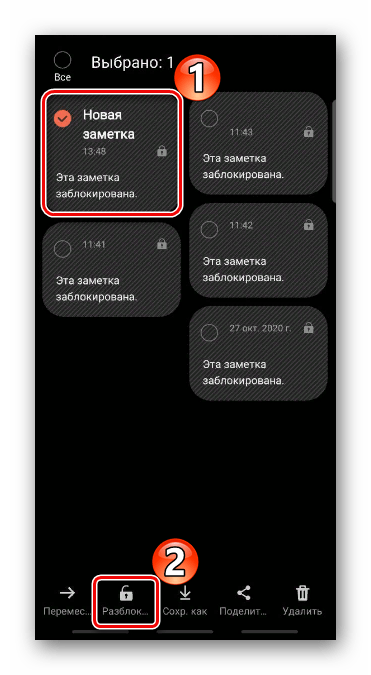
Спосіб 2: захищена папка (Security Folder)
Це зашифрований простір на базі платформи Samsung Knox Security. Технологія не блокує доступ до програмного забезпечення, але приховує його дані, тобто все, що ви робите в " безпечної папці» , залишається в ній. Наприклад, якщо скористалися додатком «Камера» з зашифрованого простору, то в загальній «галереї» отриманий знімок або відео не з'являться.
- Функцію підтримують не всі пристрої, але якщо ви не бачите папку серед інших програм, можливо, вона просто не активована. Щоб це перевірити, в " Налаштуваннях» відкриваємо " Біометрія та безпека» і шукаємо її там.
- Якщо опція в наявності, натискаємо на неї, приймаємо умови використання, входимо в аккаунт Samsung або використовуємо для цього «учетку» Гугла.
- Коли секретний простір буде створено, вибираємо тип його розблокування. В якості альтернативних способів буде запропоновано додати біометричні дані. Натискати»далі"
. Придумуємо пароль, малюнок або PIN-код і Тапа
»продовжити"
.
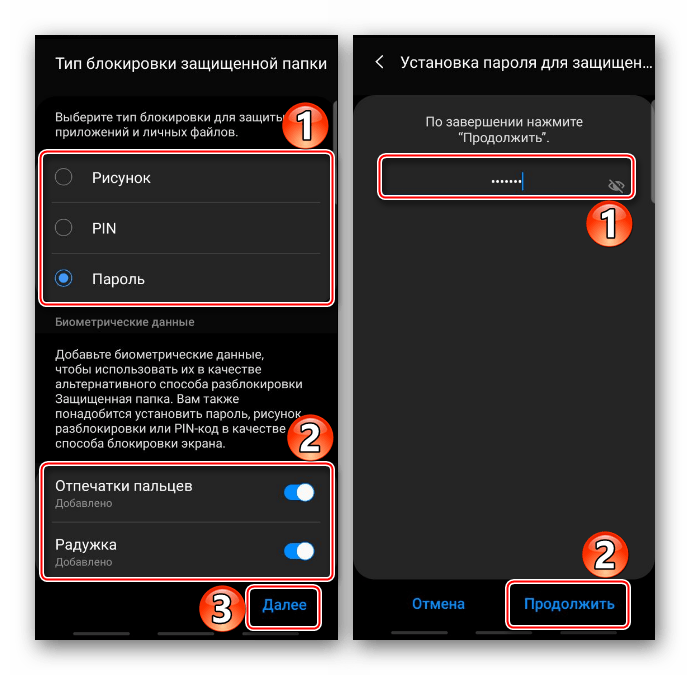
На наступному екрані підтверджуємо введені дані.
- В Security Folder
за замовчуванням додано стандартне ПЗ.
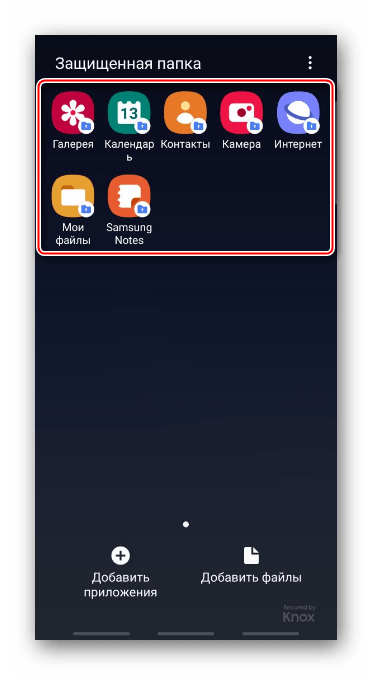
Щоб поповнити список, тапа " додати додаток» . Далі або завантажуємо його відразу з магазинів, або вибираємо зі списку вже встановлених прикладних програм і тиснемо »додати" .
- Подібні дії при додаванні файлів. Тиснемо відповідну кнопку, знаходимо дані в пам'яті пристрою і натискаємо »Готово"
.
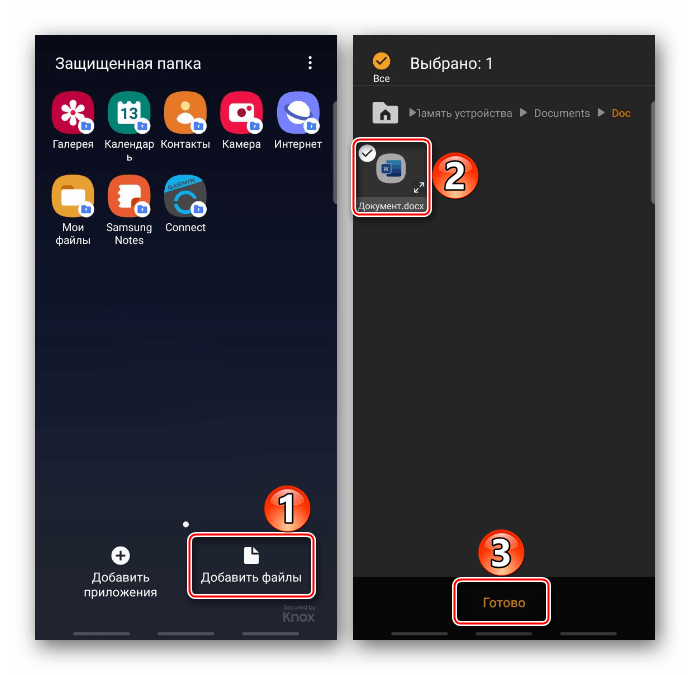
Якщо файл потрібно приховати, вибираємо дію " перемістити» . Тепер його можна буде знайти тільки через файловий менеджер з " безпечної папки» .
- Розглянемо, як працює Security Folder
на прикладі програми «Контакти». Про те, що воно запущено з зашифрованого простору буде свідчити значок в правому нижньому кутку екрану.
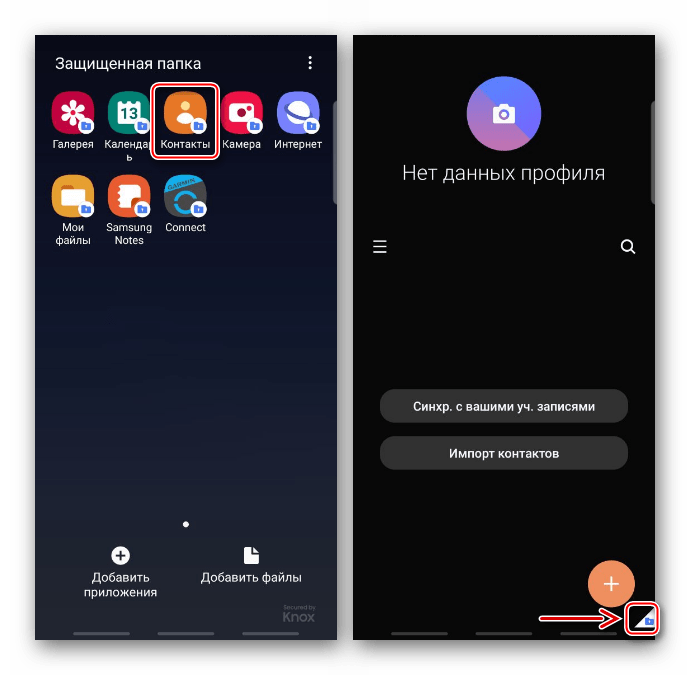
Натискаємо»додати" , заповнюємо інформацію про контакт і тиснемо " Зберегти» .
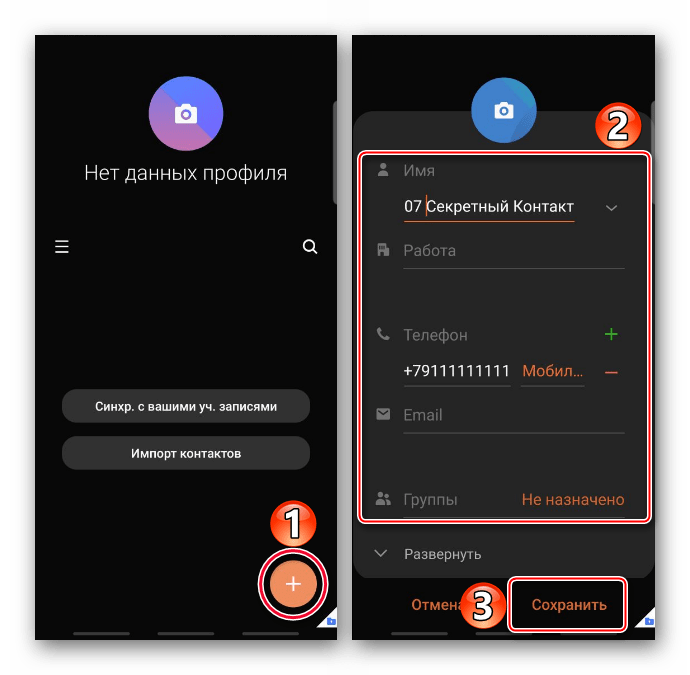
Тепер цей номер буде доступний лише в захищеній телефонній книзі. Якщо відкрити» контакти " в звичайному режимі, цей запис не відобразиться.
- Щоб " захищена папка»
не привертала увагу, її можна приховати. Для цього заходимо в
»Меню"
, відкриваємо
«Налаштування»
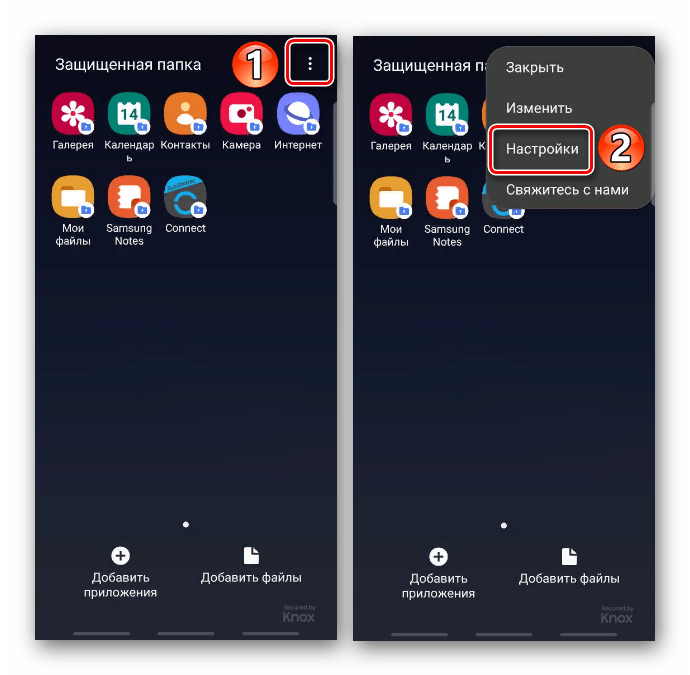
І у відповідному пункті переводимо перемикач в положення " вимкнено.» .
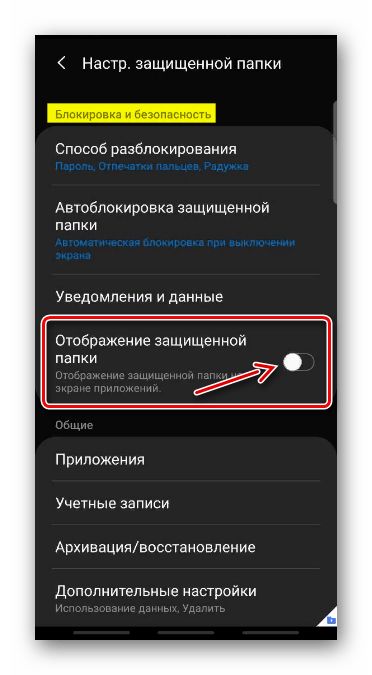
Щоб знову скористатися Security Folder , знаходимо її в розділі " Біометрія та безпека» і після підтвердження особи включаємо відображення.
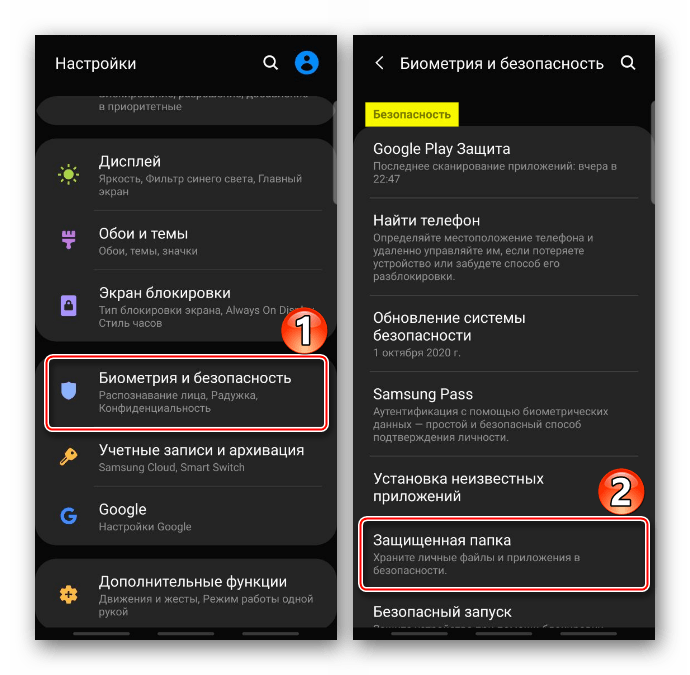
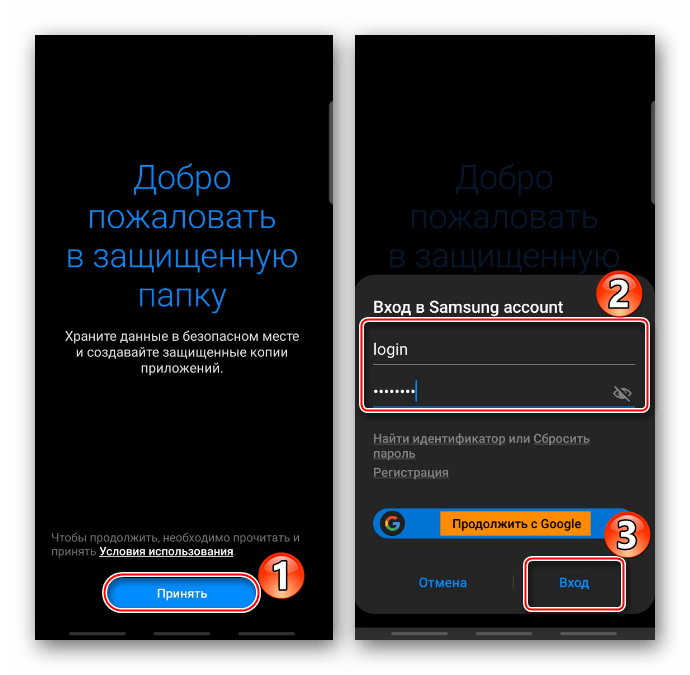
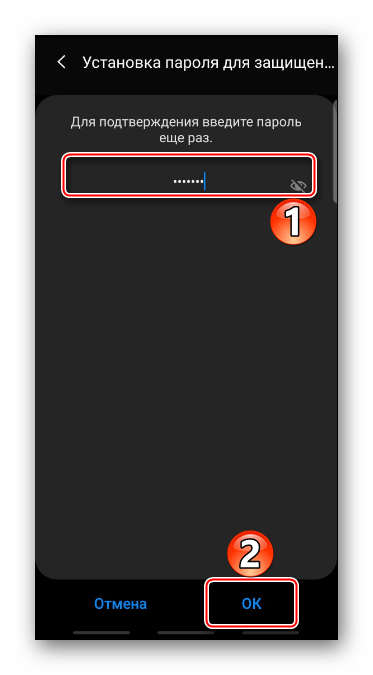
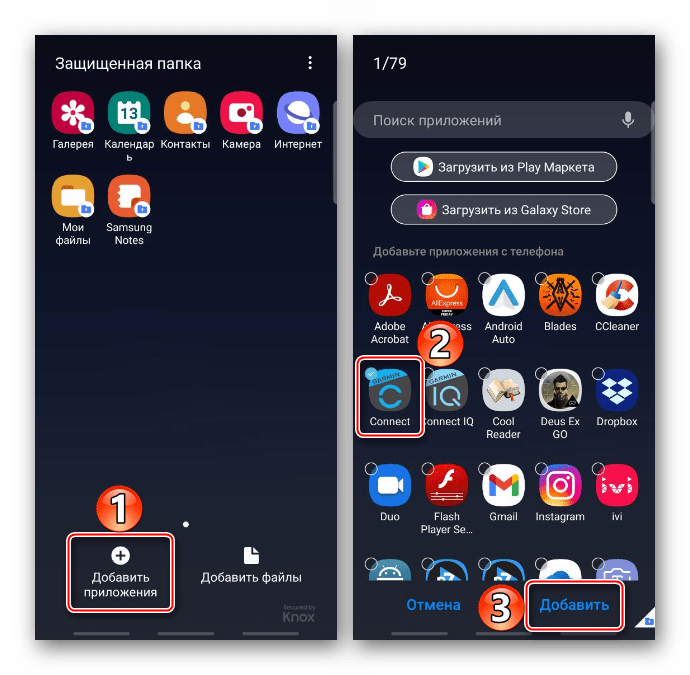
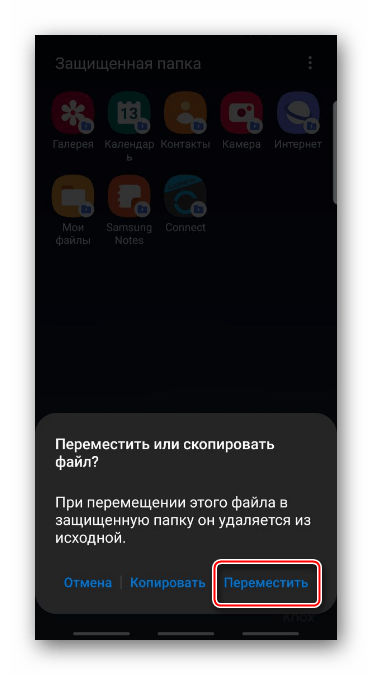
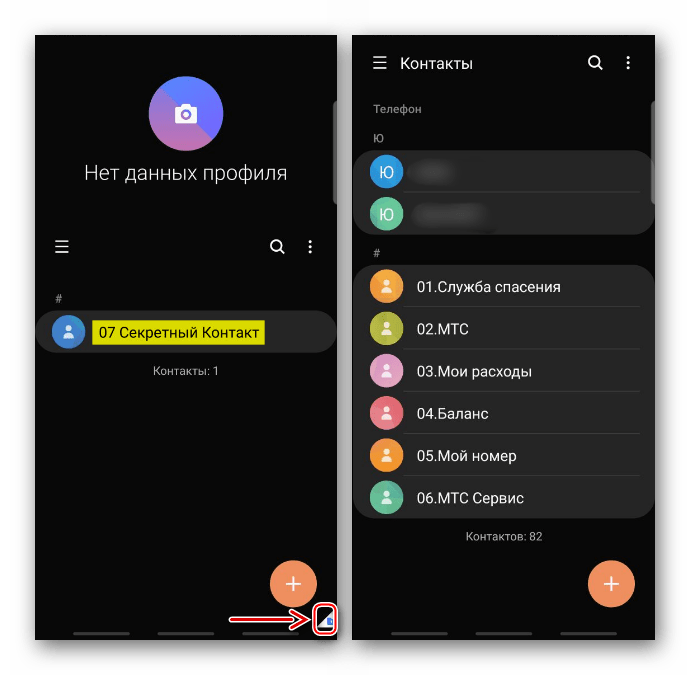
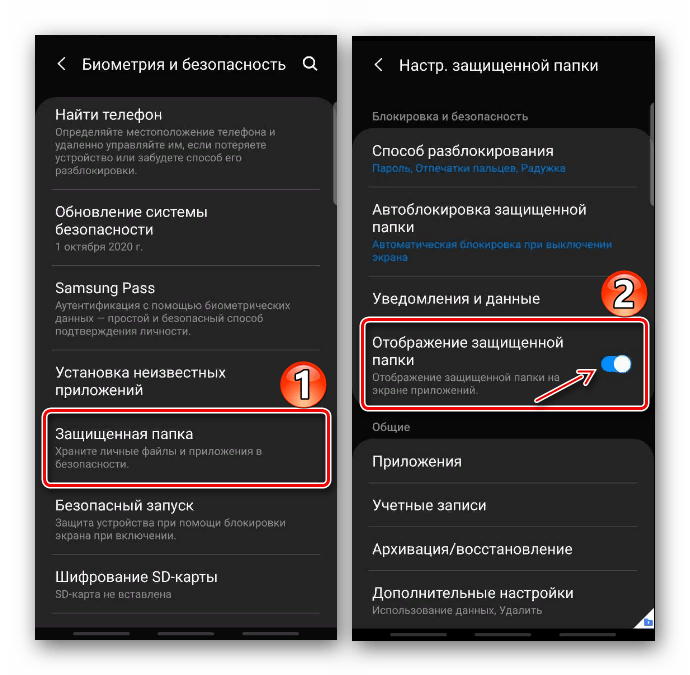
Спосіб 3: стороннє ПЗ
Заблокувати доступ до ПЗ на пристрої фірми Samsung можна за допомогою спеціальних додатків з Google Play Маркет а. як приклад встановимо AppLock від DoMobile Lab і розберемося, як ним користуватися.
Завантажити AppLock з Google Play Маркета
- При першому запуску придумуємо малюнок для розблокування, а потім повторюємо його.
- У вкладці»Конфіденційність"
прокручуємо екран вниз до розділу
«Загальні»
, вибираємо додаток і дозволяємо доступ для AppLock.
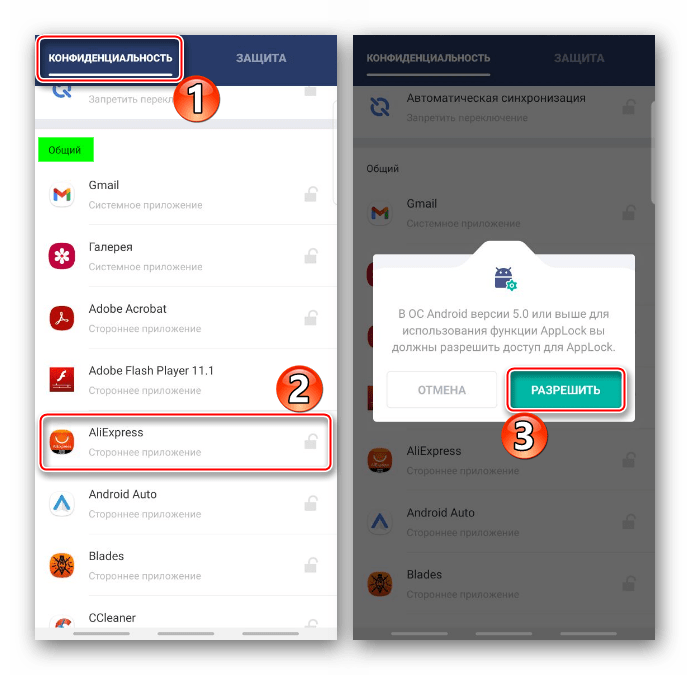
Знаходимо програму-блокувальник в списку і дозволяємо їй збір статистки.
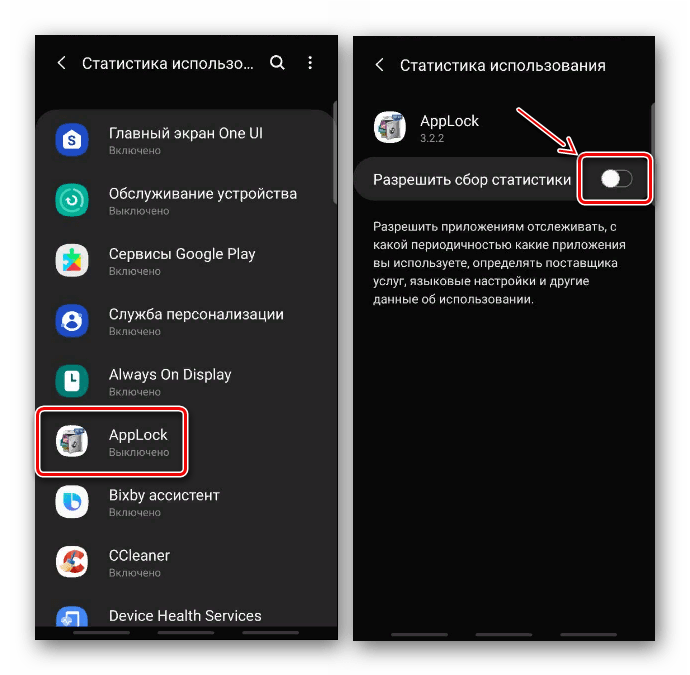
Тепер щоб закрити доступ до ПЗ, досить буде просто його торкнутися.
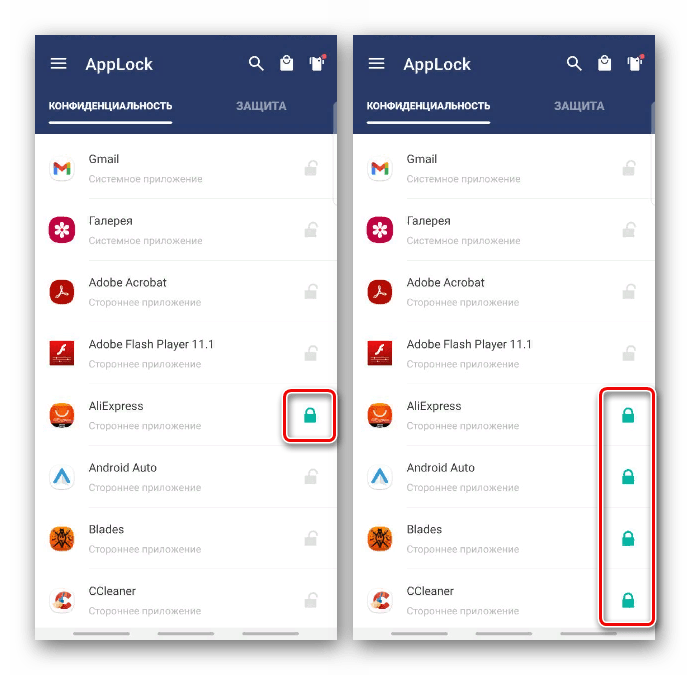
Для запуску заблокованих програм потрібен ключ розблокування.
- Після видалення AppLock весь софт буде розблоковано. У цьому випадку в блоці»Додаткові"
можна закрити доступ до
»Налаштування"
і Google Play Маркету.
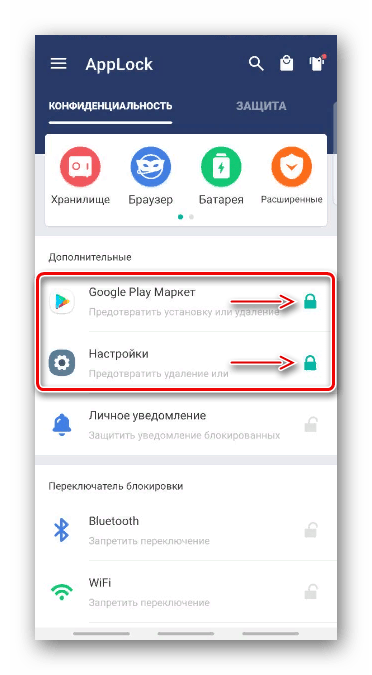
Також можна замаскувати ярлик. Для цього у вкладці " захист» , відкриваємо розділ «Магія» , тиснемо «Значок Камуфляж» і вибираємо один з доступних ярликів.
- В розділі»Безпека"
можна активувати розблокування за відбитком пальця.
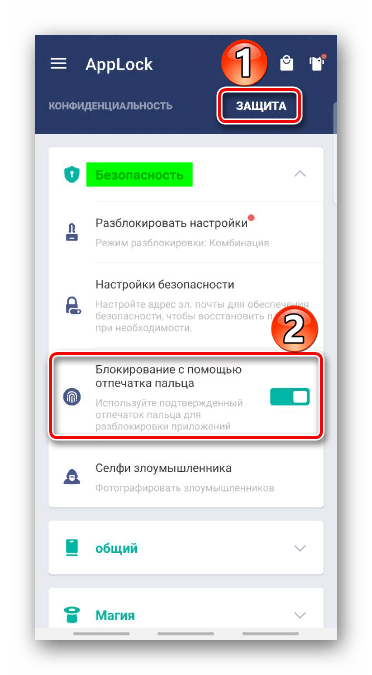
Щоб змінити малюнок на пароль, тапа «розблокувати Налаштування» , потім »Пароль" ,
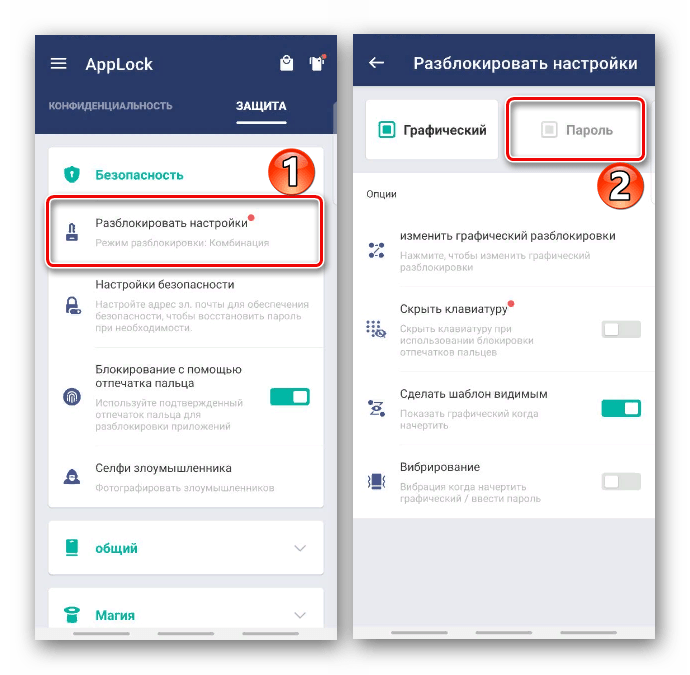
Вводимо потрібну комбінацію і підтверджуємо її.
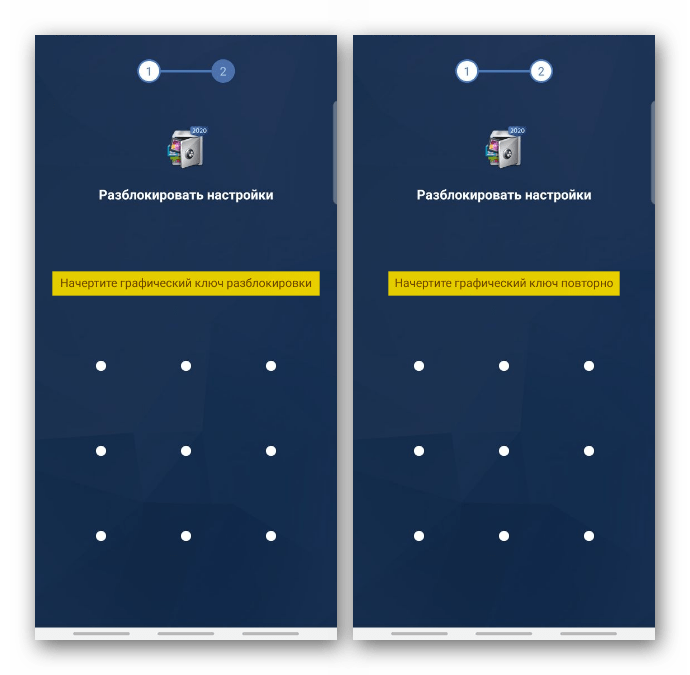
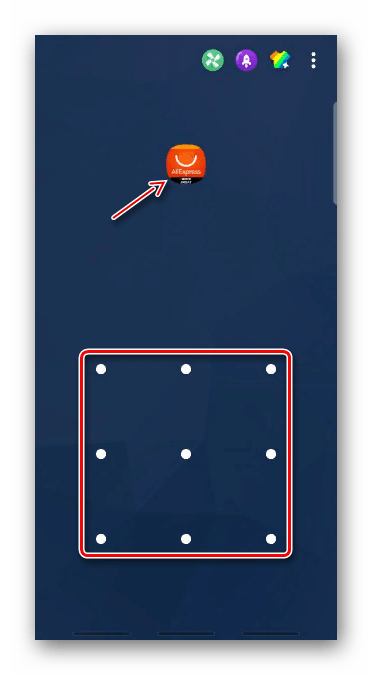
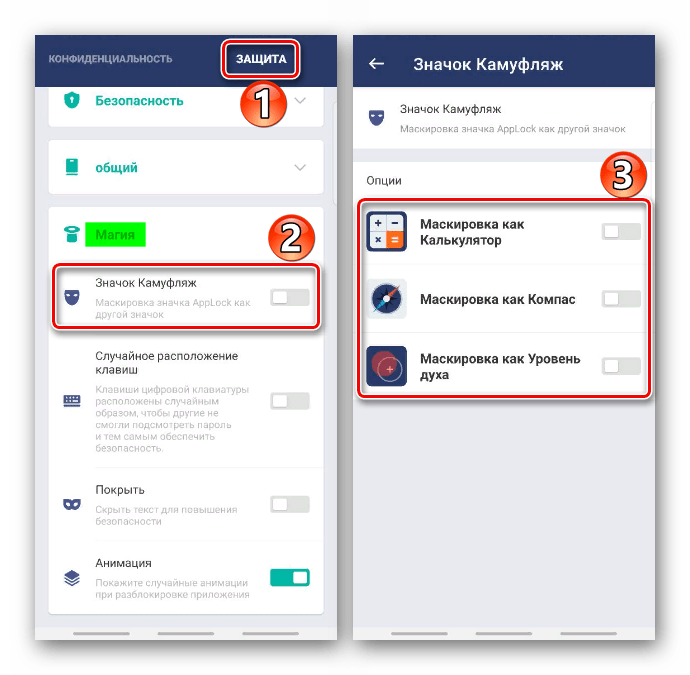
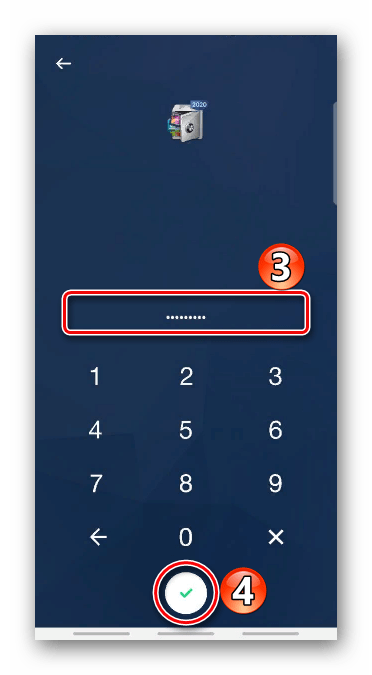
Після перезавантаження пристрою AppLock запускається автоматично, але робить це не відразу, тому першу хвилину або дві є можливість безперешкодно отримати доступ до заблокованого ПЗ. Звичайно, можна запустити його вручну і ніхто не відміняв блокування екрану, яка є на кожному смартфоні. Але, можливо, в цьому плані краще працюють інші блокувальники, про які ми писали в окремій статті.
Детальніше: блокувальники додатків на Android